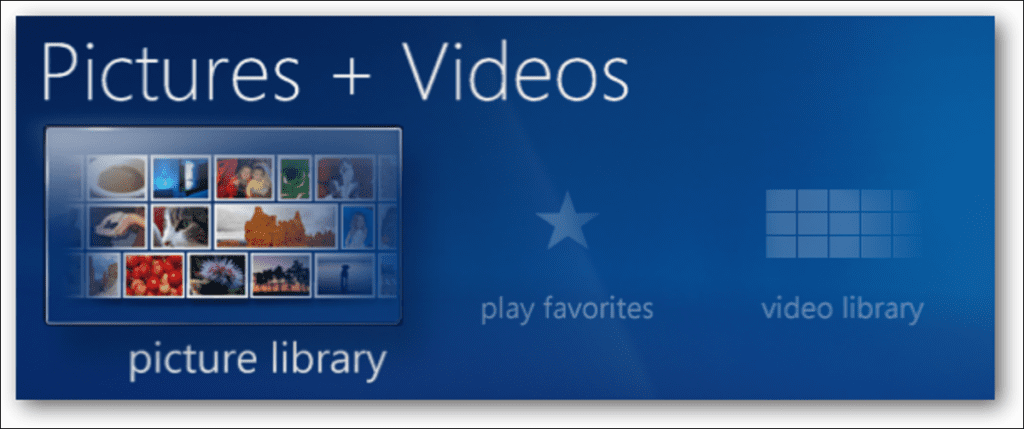¿Busca una forma agradable de crear y mostrar una presentación de diapositivas de su colección de fotos? Hoy le mostraremos cómo crear una presentación de diapositivas, agregarle música y verla desde la comodidad de su sofá en Windows 7 Media Center.
Crea una presentación de diapositivas
Inicie Windows 7 Media Center y haga clic en el Biblioteca de imágenes azulejo encontrado debajo Fotos y videosPublicaciones destacadas.
En la biblioteca de imágenes, desplácese hasta presentaciones de diapositivas y haga clic en Crea una presentación de diapositivas.
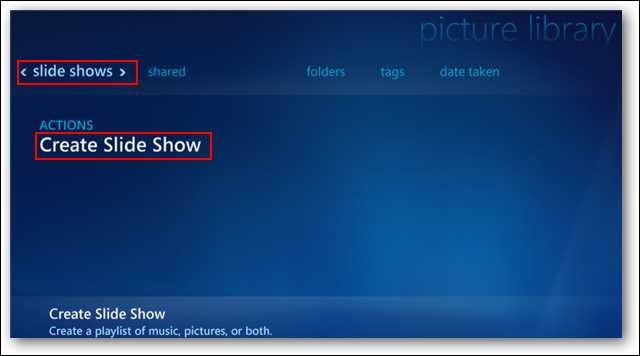
Ingrese un nombre para la presentación de diapositivas y haga clic en Próximo.
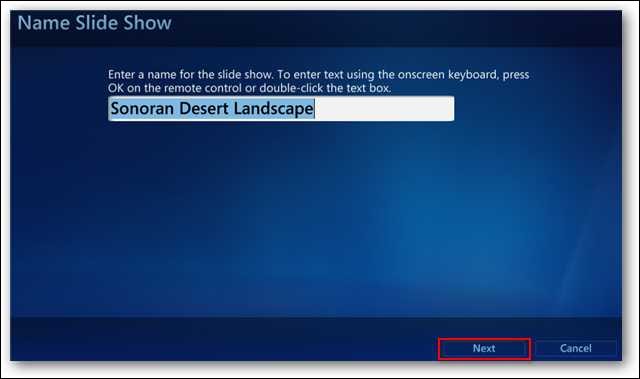
Si está utilizando un control remoto de Windows Media Center, haga clic en el Correcto para mostrar el teclado en pantalla. Use los botones de dirección para navegar por el teclado y presione Correcto para seleccionar cada letra. Haga clic en Terminado Una vez terminado.
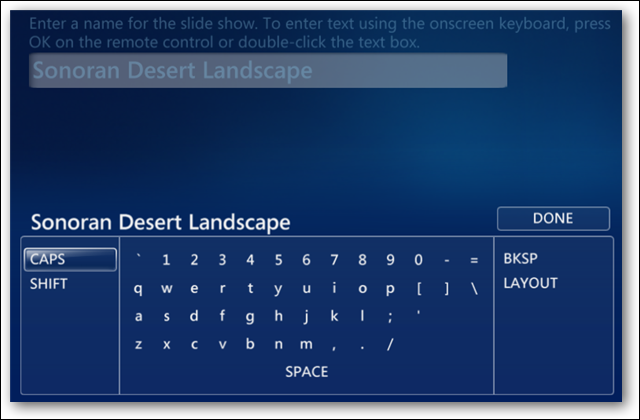
Para seleccionar Biblioteca de imágenes y haga clic en Próximo.
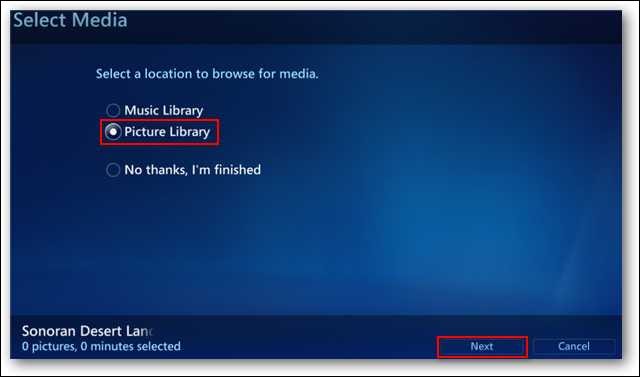
Seleccione las imágenes para incluir en su presentación de diapositivas. Si está usando un control remoto, busque las imágenes y presione Correcto para seleccionar. Si está usando un mouse, simplemente haga clic en las selecciones. Cuando haya terminado, haga clic en Próximo.
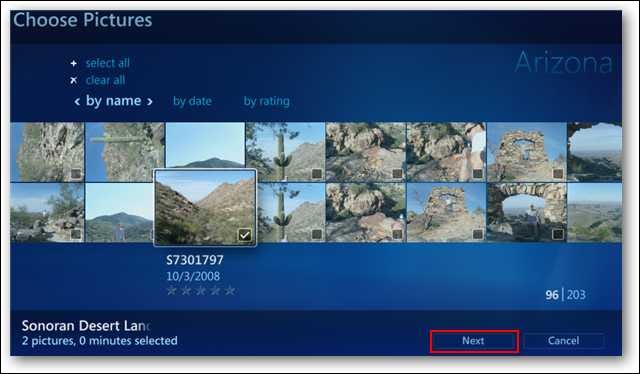
Ahora podemos revisar y editar la presentación de diapositivas. Haga clic en las flechas hacia arriba o hacia abajo para mover las imágenes hacia arriba o hacia abajo en orden. (Los títulos más intuitivos serían útiles en este caso, a diferencia de los títulos generados aleatoriamente en el ejemplo siguiente)
Si ha terminado, haga clic en Crear. También puede optar por volver atrás y agregar música a su presentación de diapositivas. (o incluso más imágenes) Veremos cómo agregar música en nuestro ejemplo. Haga clic en el Añadir más botón.
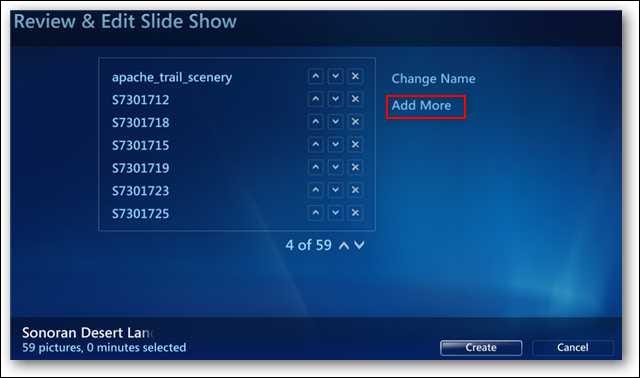
Agrega música a tu presentación de diapositivas
Aquí seleccionaremos Biblioteca de música para agregar una canción. Haga clic en Próximo.
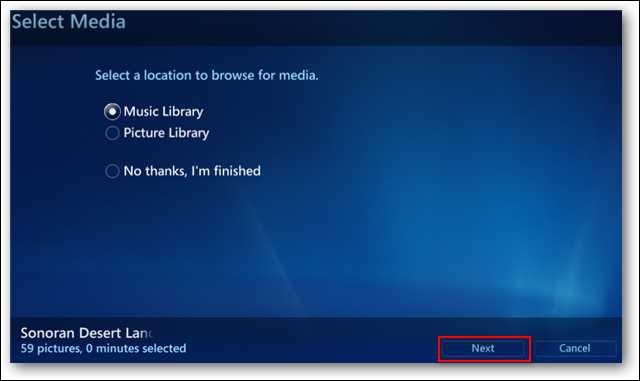
Ahora podrá explorar su biblioteca de música para seleccionar canciones para su presentación de diapositivas.
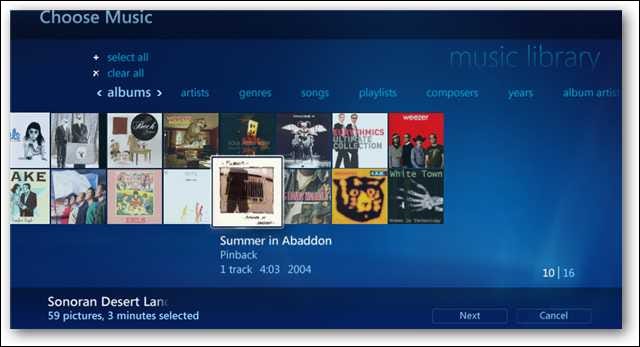
Seleccione sus canciones y haga clic en Próximo.
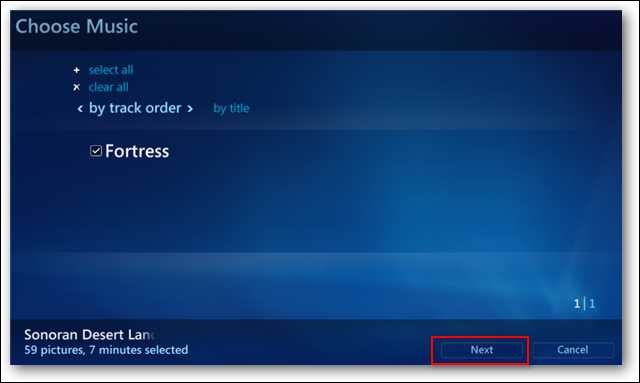
Cuando haya terminado de agregar música e imágenes, haga clic en Crear.
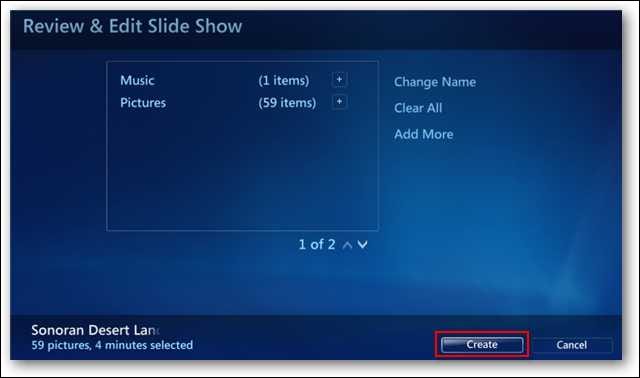
Una vez que se haya guardado su presentación de diapositivas, puede reproducirla en cualquier momento haciendo clic en presentaciones de diapositivas en la biblioteca de imágenes y, a continuación, seleccione el título de la presentación de diapositivas.
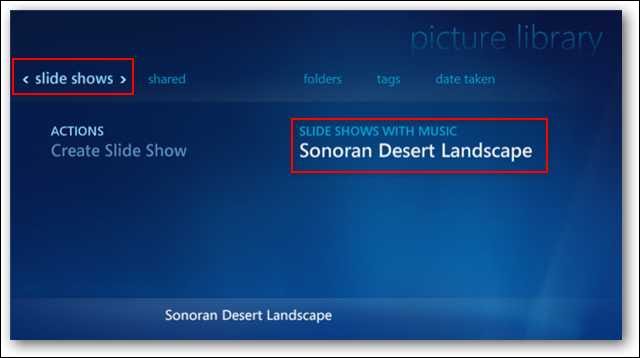
Para seleccionar leer la presentación de diapositivas cuando esté listo para disfrutar de su nueva producción.
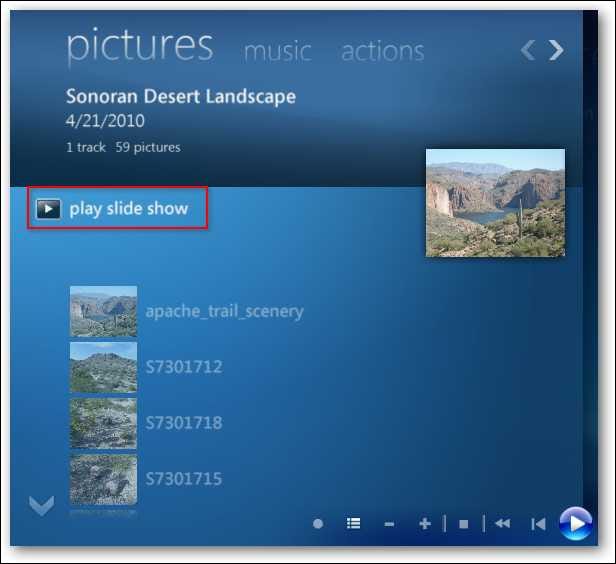
Si desea editar o eliminar la presentación de diapositivas, selecciónela en la biblioteca de imágenes y desplácese hasta Acciones. Verá estas opciones en pedidos adicionales. Tienes la posibilidad de Edite la presentación de diapositivas, grabe un CD / DVD, o entonces Eliminar.
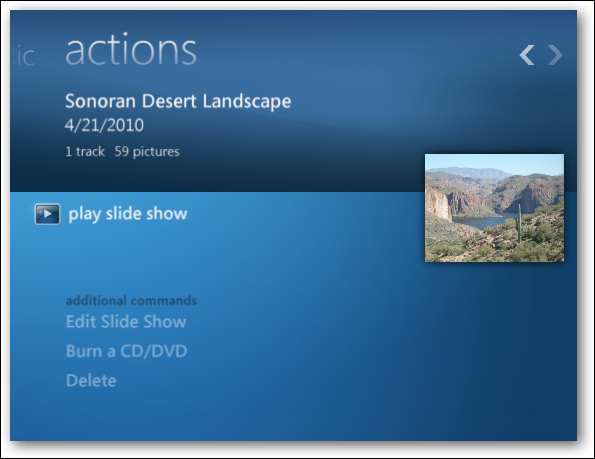
Cambiar la configuración de la presentación de diapositivas
En Media Center, vaya a Tareas…
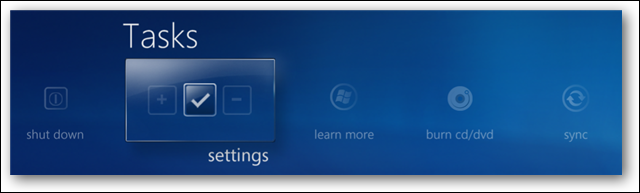
Haga clic en Unas fotos…
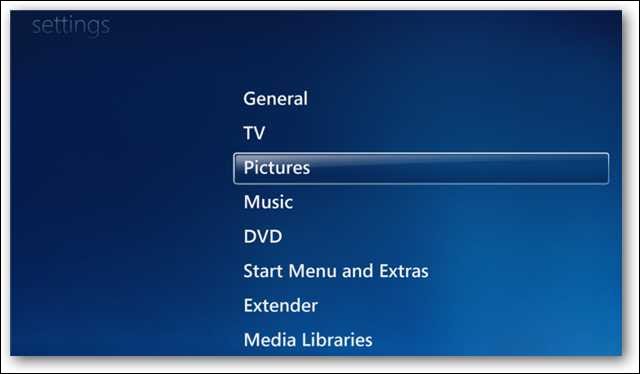
Así que elige Presentaciones de diapositivas.
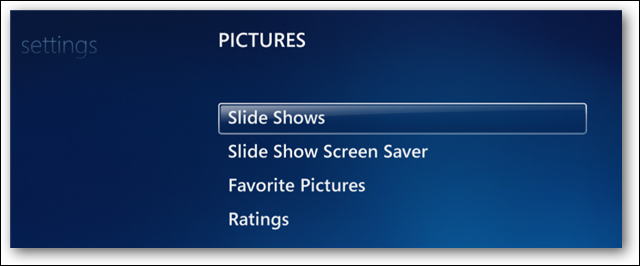
En la configuración de la presentación de diapositivas, tiene la opción de Mostrar imágenes en orden aleatorio, Mostrar información de la imagen, Ver información de la canción, y Usar panorámica y zoom efecto. También puede ajustar cuánto tiempo se muestra cada imagen y cambiar el color de fondo.
Asegúrate de hacer clic ahorrar para aplicar y cambios antes de salir.
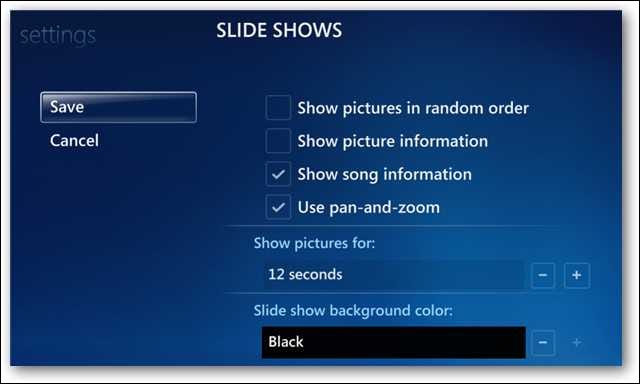
Si elige mostrar información de la imagen, el título de la imagen, la fecha y el número de estrellas se mostrarán en la parte superior derecha.
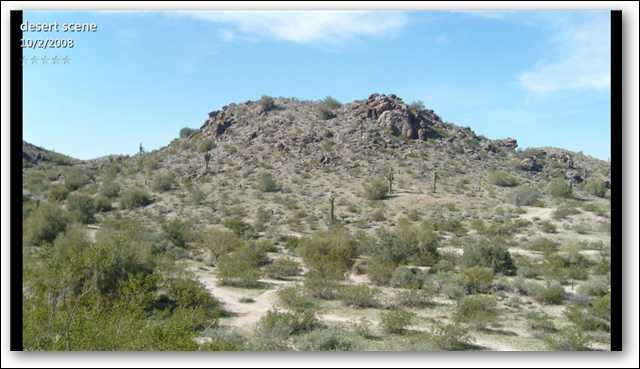
Si su presentación de diapositivas viene con música y elige mostrar la información de la canción, obtendrá una superposición translúcida durante unos segundos al comienzo de cada canción para indicar la canción, el álbum y el artista.
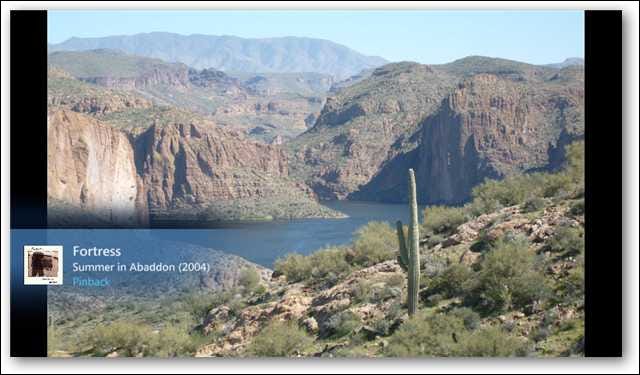
Una de las cosas realmente interesantes de crear una presentación de diapositivas en Windows 7 Media Center es que puede completar todo el proceso con solo usar un control remoto de Media Center.
¿No tienes suficientes presentaciones de diapositivas? Descubra cómo convertir su escritorio en una presentación de diapositivas con imágenes en Windows 7.